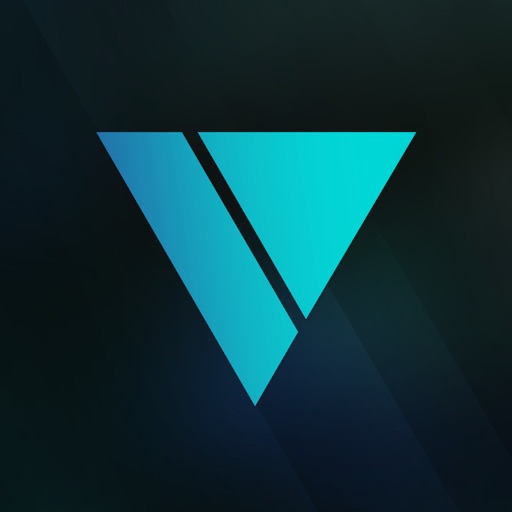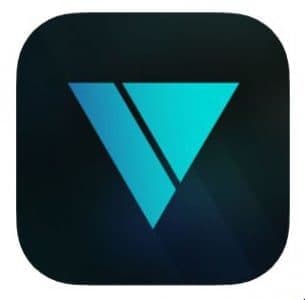
次に流行るクローズドSNSとして話題のアプリVero(ヴェロ)を紹介します。
以下で、Vero(ヴェロ)の詳細や使い方やアカウント削除の方法、エラーが発生する場合の対処法について徹底解説します。
コンテンツ
公開範囲の設定が特徴
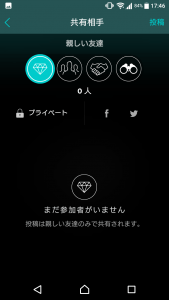
SNSアプリVero(ヴェロ)の特徴は、投稿の公開範囲を親しい人やフォロワーに限定するクローズドSNSであるところです。
共有する相手は、「つながり」という相手との関係性で分けることができます。
プライベートな投稿とパブリックな投稿を、面倒な設定なしで使い分けられることが人気の理由のようです。
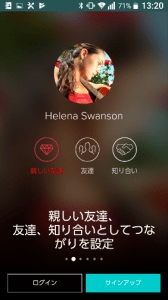
相手との関係性を示すつながりは4種類あって、「親しい友達」「友達」「知り合い」「プライベート」です。
例えば、気になる人をフォローしたときに、「親しい友達」「友達」「知り合い」の中のどれかのグループにフォローした人を属させることができます。
もちろん、自分がどのグループに相手を設定したかは自分しかわからないので、フォロワーさんが自分にどう思われているのかは、自分が話さない限りはわかる術はありません。

なぜ4つのシェア先があるのかというと、例えば「自分と仲がいい人にしか見せたくない投稿」を「親しい友達」にだけシェアできるようにするためです。
このように、シェアも自分で設定できる上、VERO(ヴェロ)では自分が投稿した情報も、どのグループにシェアさせるかを決めることができます。
そのため、LINEのタイムライン投稿のように、友達全員に自分の投稿が見られることはなく、特定の友人と情報をシェアできるのが、最大のポイントです。
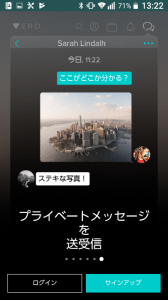
さらに、「友達グループに向けたシェアではなく、個人宛にシェアしたい投稿」がある場合は、3つのグループのどれも選択せず「プライベート」を選択して投稿するようにしてください。
Vero(ヴェロ)にはプライベートメッセージ機能(DM機能)もちゃんと備わっていますが、投稿を特定の人物にだけシェアすることもできます。
自分のプライベートで関わっている友人と、仕事仲間やネット上での友人と距離が違うため、投稿のグループシェアで距離感を調整しようということができるわけです。
Twitterから乗り換えるなら何!?マストドンのおすすめインスタンスを徹底紹介と解説
Vero(ヴェロ)の評判は?
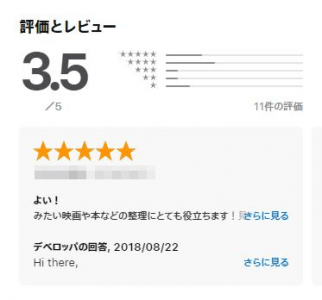
Vero(ヴェロ)はテキストのみを投稿することはできないのですが、それによりタイムラインがスッキリして見た目がかっこいいと評価されています。
ただしアプリの動作が不安定なところもあるので、今後のアップデートで改善されることを期待しましょう。
App Storeでは星3.5、Google Playでは星3.1の評価となっています。

同じくクローズドなSNSとして人気だったPath(パス)が、2018年10月18日をもってサービスを終了しています。
Path(パス)のユーザーがVero(ヴェロ)に流れたことで、一気にユーザーが増加したようです。
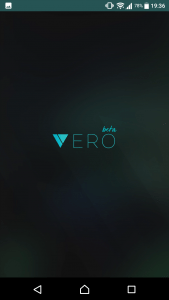
また、Vero(ヴェロ)は高画質な写真を投稿するのに適しているので、Twitterやインスタグラムの代わりになるSNSとして、次に流行るのではないかと言われています。
初期のユーザーは無料で使える
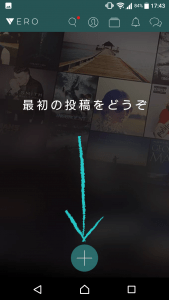
VERO(ヴェロ)は他のSNSと違い広告が一切表示されません。
今後も広告を載せない代わりに、いずれかのタイミングで年間課金制に移行するようですが、利用者が100万人に達するまでに登録したユーザーは永久無料にする方針のようです。
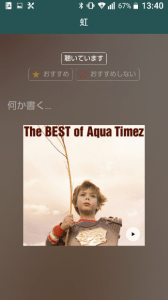
しかし、Vero(ヴェロ)は現在ですでに登録者数は100万人を超えていて、それでもついさっき登録した私はVero(ヴェロ)を無料で使えているので、現状はまだ無料期間であると言えます。
Vero(ヴェロ)の広告収入がないのは事実ですので、今後有料サービスになってしまう可能性はありますが、今(2018年10月21日現在)はまだ無料ですので、今からでも新規登録して損はありません!
ぜひ、有料になる前に新規登録してみてはいかがでしょうか(有料になる期日は現在では未定で、もしかしたら有料にならない可能性もあるので、今のところはなんとも言えません)。
Vero(ヴェロ)のはじめ方
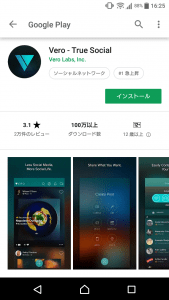
まずはストアでアプリVero(ヴェロ)をインストールしましょう。
↑こちらからもインストールできます。
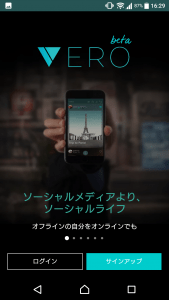
初めて利用する方は「サインアップ」をタップしましょう。
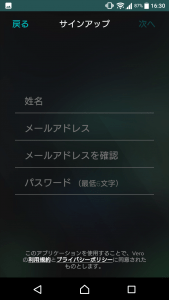
名前(ニックネームでも可)とメールアドレス、パスワードを入力し、「次へ」をタップしましょう。

ケータイ電話番号を入力しましょう。
ケータイ番号の入力は、SMS認証を完了するために必要になります。

電話番号の入力後、SMSで届く4桁の数字を入力しましょう。
早速Vero(ヴェロ)に投稿してみよう!
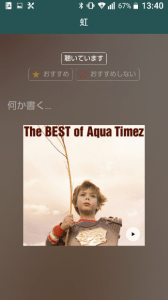
早速、Vero(ヴェロ)に投稿して、他のフォロワーに情報を共有してもらいましょう!
Vero(ヴェロ)は普通の写真を投稿することもできますし、おすすめの音楽や映画、本、さらにはサイトのリンクを共有することもできて、非常に幅広い投稿ができます。
自分で投稿するのもいいですが、他の人の投稿をチェックすると本当にたくさんのジャンル別投稿があって、非常に興味深いです。
写真を投稿する方法
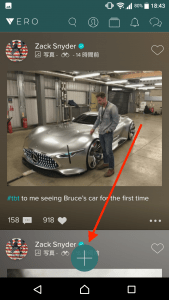
写真を投稿するには、ホーム画面で「+」アイコンをタップしましょう。
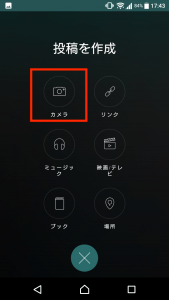
「カメラ」をタップしましょう。
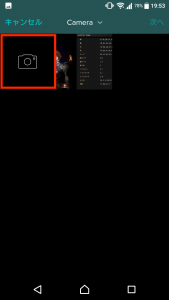
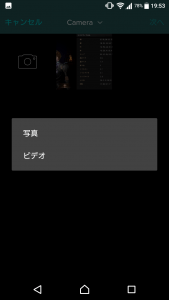
カメラアイコンをタップし、写真かビデオを選択しましょう。
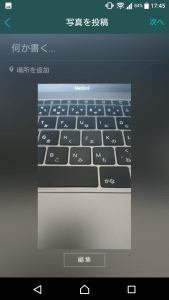
写真にはコメントや場所を追加して投稿できます。
「次へ」をタップしましょう。
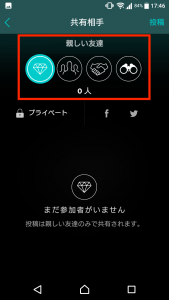
公開範囲を設定して投稿しましょう。
公開範囲は、親しい友人、友達、知り合い、フォロワーから選択できます。
設定したら「投稿」をタップしましょう。
リンクを投稿する方法
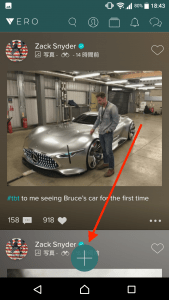
写真を投稿するのと同じように、画面したの投稿ボタンを選択してくてさい。
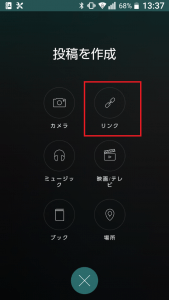
公式HPなどのサイトをシェアしたい場合は「リンク」をタップしてください。
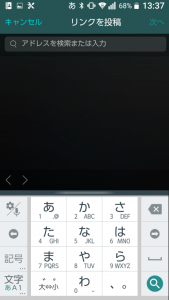
その後、リンクを検索するボックスが出てきますので、ここに投稿したいサイトのリンクを記入してください。
スマホでGoogleやYahoo!で投稿したいサイトを一度検索してアクセスし、その後URLをコピーして、こちらのリンク先に張り付けるのが一番手っ取り早いです。
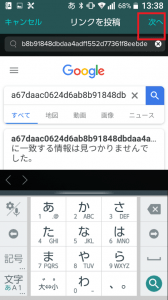
検索した結果、該当サイトが表示されますので、写真を投稿するときと同じように「次へ」を選択します。
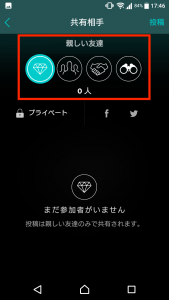
あとは、先ほどと同じように共有先を選択して、投稿を終了してください。
自分のタイムラインに、自分が投稿したリンクが確認できたら、投稿は上手くいっています。
写真、映画、本の情報を投稿する方法
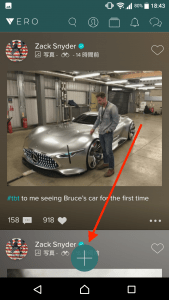
「写真、映画、本を投稿する」といったら少し日本語がおかしいかもしれませんが、「自分がおすすめする写真や映画、本の情報をシェアする」ことはできます。
まずは、ホーム画面の下部分にある投稿ボタンをタップしてください。
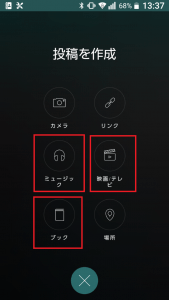
投稿を作成するページで、今度は「ミュージック」「映画/テレビ」「ブック」のどれかを選択します。
どれを選択するかは、自分がシェアしたい情報が何なのかによります。
例えば、おすすめの音楽をみんなに知ってもらいたい場合は、「ミュージック」を選択するようにしてください。
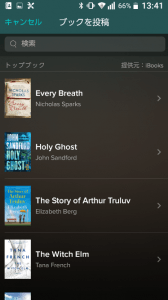
どのページも、このような「検索画面」が出てきますので、自分がシェアしたい情報を入力しましょう。
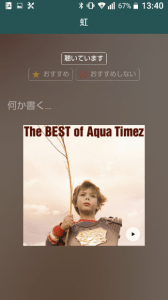
今回は、「Aqua Timez」と検索してみて、一番上に出てきた「虹」という曲をシェアしてみようと思います。
まずは、シェアしたいミュージックを選択し、投稿編集画面を開いてください。
編集画面には、「虹」のパッケージ(厳密に言うとベストアルバムのパッケージなのですが)と、自分が何を伝えたいか記入する部分がありますので、もし「この曲はいい曲!」などと文章でも伝えたい場合は、そこに文字を入力しましょう。
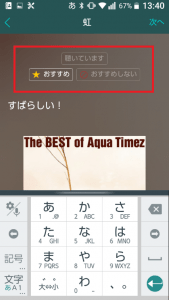
また、元々用意されている「聴いています」「おすすめ」「おすすめしない」のタグも活用してみてはいかがでしょうか。
編集が終わったら、先ほどの写真やリンクと同様に「次へ」を選択します。
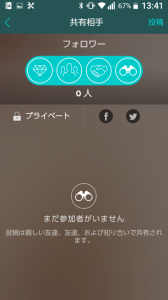
あとはシェア先を選択して、編集を完全に完了させてください。
自分のタイムラインに「自分が「虹」をおすすめした旨の投稿」が出ているのではないでしょうか。
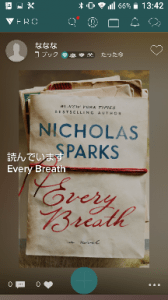
また、本や映画も全く同じ方法でシェアすることができます。
一番最初の投稿画面で「本」「映画/テレビ」をそれぞれ選択したら、あとは同じ要領で編集できるでしょう(「映画/テレビ」だけなぜか検索結果表示が重たすぎて利用できずスクショを用意できませんでした)。
フォローやつながりを申請する方法
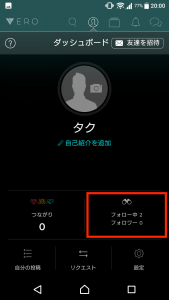
投稿の公開範囲を設定するには、友人に「フォロー」「つながり」を申請しましょう。
初めに、友人の個別ページを開いてフォローすることから始めてください(一番最初に「携帯電話の連絡先と共有する」を選択していた場合、登録している電話番号の持ち主が自動的に友達に追加されるので、その場合はフォローは不要です)。
ダッシュボード(プロフィール)で、フォロー中&フォロワーをタップしましょう。
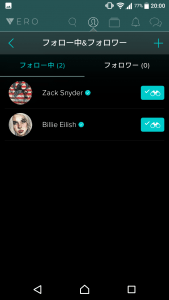
つながりを申請したいアカウントをタップしましょう。
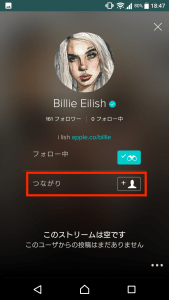
「つながり」をタップしましょう。
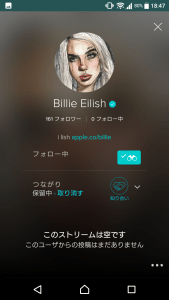
「知り合い」としてつながりの申請が相手に届きます。
「知り合い」をタップすると、「親しい友人」や「友達」として申請することもできます。
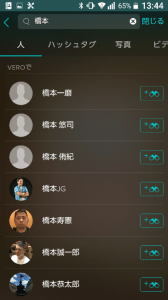
また、VERO(ヴェロ)では、名前で人を検索する機能もありますので、自分の知り合いが「VERO(ヴェロ)はじめた!」と言ったのですが、なぜかフォローやつながり申請されていなかったような場合、こちらから検索してみてください。
有名人の名前をそのまま検索するともしかしたら表示されるかもしれません!
まだまだ日本版ユーザーは少ないのですが、中には本名で登録している人や有名人が利用している可能性はあります。
PC版はある?
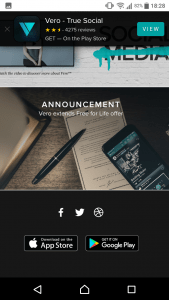
今の所、PCやブラウザでVERO(ヴェロ)を利用することはできません。
VERO(ヴェロ)を使うにはスマホ版アプリをインストールしましょう。
アカウントを削除する方法
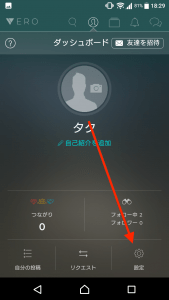
アカウントを削除するには、ダッシュボードで「設定」をタップしましょう。
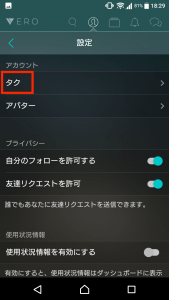
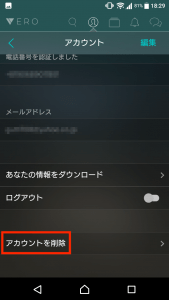
アカウント名をタップし、「アカウントを削除」をタップしましょう。
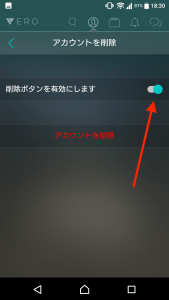
「削除ボタンを有効にします」にチェックを入れ、「アカウントを削除」をタップしましょう。
エラーが発生する場合の対処法
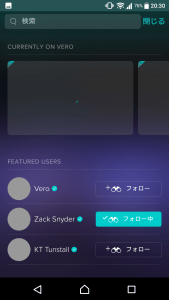
VERO(ヴェロ)が起動できない、タイムラインが読み込めないなど、通信ができない場合の対処法を解説します。
Wi-Fiを切る

Wi-Fiを切ってリロードすると正常に読み込める場合があります。
アプリを再起動する
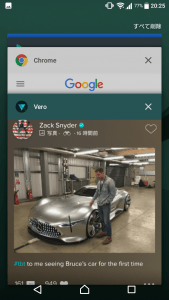
アプリをタスクキルして再起動しましょう。
スマホを再起動する
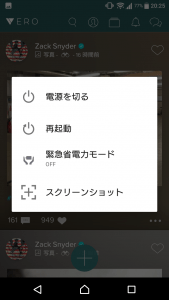
メモリがいっぱいになっている場合は、スマホを再起動しましょう。
アプリを更新する
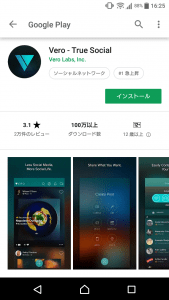
ストアで最新版のVERO(ヴェロ)アプリをインストールしましょう。